отАндрю Мартин0 коментараПоследна актуализация 10 ноември 2017 г
Apple Watch е удобен инструмент, когато става въпрос за комуникация с приятелите и семейството ви. Всички сме били в ситуации, в които бързо четем съобщение на часовника си, но наистина нямаме време да отговорим на него. В ситуации като тази е добра практика да деактивирате разписките за четене за вашия Apple Watch и да ги предотвратите на първо място!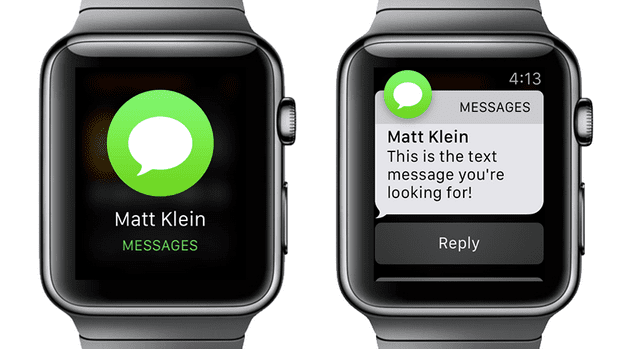
Понякога Apple Watch също изпраща разписки за прочитане, когато не сте имали възможност да се ангажирате със съобщението. Случва се всеки път, когато вдигнете китката си, за да видите съобщение и изберете „Отхвърляне“.
Съдържание
- Свързани статии
-
Бързо деактивирайте разписките за четене за вашия Apple Watch
- Други проблеми с Apple Watch?
- Подобни публикации:
Свързани статии
- Настройте и използвайте алармите на Apple Watch
- Превключете от Spotify към Apple Music на вашия Apple Watch LTE
- Как да раздвоите Apple Watch и да възстановите от архивиране
Бързо деактивирайте разписките за четене за вашия Apple Watch
Ето как да активирате или деактивирате функцията за разписка за четене, свързана със Съобщения на вашия Apple Watch.
- Започнете, като отворите приложението Watch на вашия iPhone. Докоснете „Моят часовник“ и превъртете надолу и изберете „Съобщения“
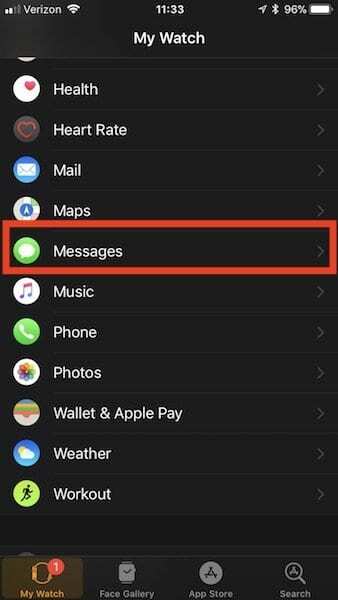
- На този екран Съобщения изберете опцията Персонализирано, за разлика от Mirror my iPhone
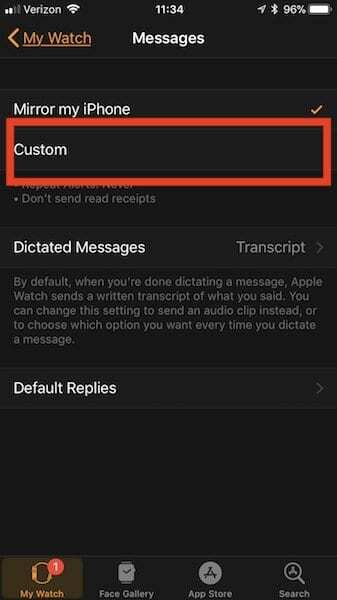
- На този екран ще намерите редица различни опции. Превъртете надолу и намерете опцията „Изпращане на разписки за четене“. Използвайки това, можете да активирате или деактивирате функцията за разписка за вашия Apple Watch
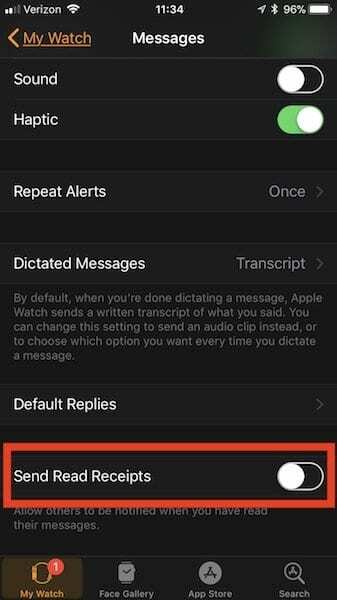
Другата алтернатива за потискане на разписките за прочитане е използването на функцията за бърз отговор на вашия Apple Watch. Когато се появи съобщение на вашия Apple Watch, превъртете надолу по екрана и ще видите опции като такива като „Благодаря“ или „Говорете по-късно“, които можете да изберете заедно с емоджи, за да изготвите и изпратите бързо отговор.
Това ще гарантира, че подателят на съобщението знае, че сте получили съобщението.
Други проблеми с Apple Watch?
Ако имате други проблеми с използването на iMessage на вашия Apple Watch, моля, разгледайте нашите подробни публикации за разрешаване Проблеми с iMessage на вашия Apple Watch.
Надяваме се, че този кратък съвет ви е харесал. Моля, уведомете ни в коментарите по-долу, ако имате въпроси или любим съвет за споделяне!